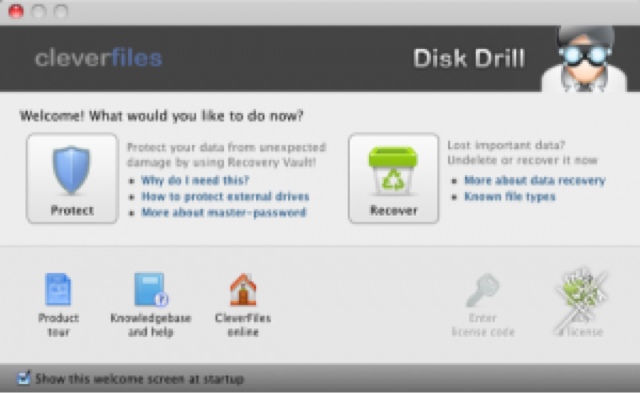* Primero, los atajos de teclado. En general, todas las combinaciones que en Windows se hacen con Ctrl, en Mac se hacen con Cmd (la tecla a ambos lados de la barra espaciadora, que muchos maqueros denominan "manzanita" porque en su día tenía el logo de Apple). Así, por ejemplo, copiar y pegar es Cmd+C y Cmd+V, abrir una nueva tab en Firefox es Cmd+T, deshacer es Cmd+Z y así sucesivamente.
* Luego, los botones de las ventanas. Te habrás dado cuenta de que están en la esquina superior izquierda (y no a la derecha, como Windows). El verde maximiza, el amarillo minimiza y el rojo cierra la ventana. Ojo, cerrar la ventana de una aplicación no equivale a cerrar la aplicación en sí. Para cerrarla del todo, hay que apretar Cmd+Q.
* La barra de menús (la que está en la parte superior del Escritorio) va cambiando según el programa que abras o que tengas activo. En ella se muestra el nombre del programa (a la izquierda, al lado de la manzanita) y el resto de comandos y menús de dicho programa.
* El Mac trae un interesante paquete de aplicaciones (el iLife, del que ya hablaré otro día), pero además incluye algunos programitas integrados de lo más práctico. Por ejemplo, si aprietas Cmd+Mayús+4 se te activará el capturador de pantalla de MacOS, con el que puedes capturar un área cualquiera de tu pantalla o, apretando la barra espaciadora, capturar la ventana activa.
* Otra colección de utilidades integradas son los llamados widgets, que puedes visualizar apretando F4. Los widgets son pequeñas herramientas de Escritorio muy prácticas, para todo tipo de necesidades: calculadora, conversor de unidades, notas post-it, previsión del tiempo y mucho más... pero también le dedicaremos un post aparte.